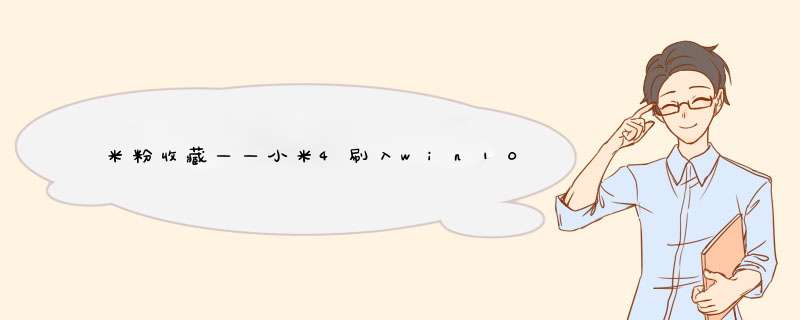
刷机前准备
小米4一部(当前仅支持国行版Mi4 LTE(4G)手机,不支持Mi4 3G手机)
官方刷机包
Miflash20150601版工具
adb文件
(特别提醒刷机前注意调对时间,否则刷完后可能会少很多预装APP)
第一步:将安卓手机调成开发者模式 。
打开“设置” –> 点击“关于手机” –> 点击“ MIUI版本” –> 您会看到屏幕下方出现 “只需4步 *** 作即可进入开发者模式” –> 连续点击4次 “MIUI版本” –> 直到看到 “您现在处于开发者模式”
第二步:打开USB调试
打开“设置” –> 点击”其他高级设置” –> 点击“开发者选项” –> 打开“USB调试” –> 在跳出的“是否允许USB调试”对话框选择“确定”。
第三步:小米4链接电脑
解压adb文件USB链接PC,在adb文件夹空白处按着shift+鼠标右键,打开“选择从此处打开命令行”,然后输入:adb reboot edl
第四步:刷入刷机包
完成上步手机会重启至黑屏状态,打开MiFlash 工具 –> 点击 “Refresh” –> 看到端口列在下面 –> 点击 “Browser” 选择build 文件夹 –> 点击 “flash”即开始刷机了。
进度条填满,显示 *** 作成功刷机搞定,可以开始感受win10手机系统啦!手机刷windows系统该怎么办?一开机就蓝屏,好不容易进去了,一运行程序又蓝屏,碰到这些手机刷windows系统的情况,有没有一个好的处理方法呢?
很多朋友都想要学习小米刷win10系统的方法,毕竟小米刷win10的方法非常流行,那么到底小米刷win10要怎么 *** 作呢下面小编就给大家带来小米刷win10图文教程吧,希望大家看完之后都能够喜欢这个方法哦!
小米4 win10刷机包
装前准备
1保证手机至少有80%的电量
2手机日期保持正确
3重要数据已经备份
4在Wifi环境
准备工具
1下载Miflash并安装
2获取固件下载地址
下载地址在文末处
小米手机刷windows系统图-1
开始刷机
第一步:解压下载好的文件
手机刷windows系统图-2
小米手机刷windows系统图-3
解压完成后,确认文件存在
手机刷windows系统图-4
第二步:手机开启开发人员模式,点击设置
小米手机刷win10图-5
点 关于手机
小米手机刷windows系统图-6
点击“MIUI 版本”5下
小米刷win10图-7
然后你就处于开发者模式了
手机刷windows系统图-8
第三步:手机启动USB模式
点击设置,点击其他设置
小米手机刷windows系统图-9
点击开发者选项
小米手机刷windows系统图-10
点击USB调试
手机刷windows系统图-11
选择确定
小米手机刷windows系统图-12
第四步
将手机用数据线连接电脑,回到前面解压的文件,双击打开miflash,再选择google,再进入android文件夹,按住键盘上的shift键,并在该文件夹下空白处鼠标右击,选择在此处打开命令窗口
小米手机刷windows系统图-13
进入窗口
小米刷win10图-14
此时再输入adb reboot edl
小米刷win10图-15
第五步:
电脑启动MiFlash,单击“刷新”,直到“COM”的工具出现,在回到解压好的固件,将地址拷贝
小米刷win10图-16
粘贴到下图第一步中的,接下来依次按着步骤进行
小米刷win10图-17
完成后可长按电源键,即可使用Windows10
小米手机刷windows系统图-18
以上就是小米4 win10刷机包的使用教程,如果有不懂的地方,可以微信扫描二维码,获取客服帮助
小米手机刷windows系统图-19
欢迎分享,转载请注明来源:内存溢出

 微信扫一扫
微信扫一扫
 支付宝扫一扫
支付宝扫一扫
评论列表(0条)